
RetroArch är ett open source-program som använder ett mycket attraktivt gränssnitt medan kraftfull. Det är känt för att tillåta installation av emulatorer från olika retro- och strömkonsoler, liksom rom, eftersom spel på olika plattformar är kända.
RetroArch är baserad på LibRETRO, ett API som gör det möjligt att skapa spel och emulatorer, det är ett modulsystem som laddar flera kärnor, var och en kommer att vara sin egen kärna. RetroArch är plattformsövergripande, den finns på många operativsystem, inklusive Android, även på andra system som Windows, Mac OS X och Linux, även på följande konsoler: PlayStation 3, PlayStation Vita, PSP, Nintendo Wii, Xbox, Xbox 360, GameCube och Nintendo 3DS.

RetroArch-appen kan ladda någon av konsolemulatorerna som NES, Nintendo 64, Nintendo DS, Super Nintendo, PlayStation, PSP, ScummVM, Sega Master System, Mega Drive, Mega CD, Saturn, Raspberry Pi och ZX Spectrum. RetroArch är kompatibel med vilken fjärrkontroll som helst, när du ansluter den konfigureras den automatiskt, den tillåter också manuell konfiguration för en konfiguration från grunden.
Vad är RetroArch?

RetroArch-applikationen är ett open source-projekt utvecklat av The Libretro Team 2010, sedan dess verksamhet, har den utvidgat horisonterna, så mycket att den är multiplatform. Dess användning är ganska enkel, det räcker att känna till grunderna för att få ut det mesta av verktyget.
Den emulerar vilken klassisk konsol som helst, så att du kan njuta av de spelkonsoler som du ens har missat eftersom du är ganska ung. Det är möjligt att spela NES, Super NES och andra konsoler med minimal installation på en Android-systemtelefon.

Det positiva med detta fall är att de spel du spelar kan sparas, eftersom du har möjlighet att spara vilket spel du spelar just nu. RetroArch är ganska komplett, tillåter också installation av tillägg för att spela in dina spel, för att kunna dela dem på sociala nätverk, YouTube och andra kanaler.
Hur man installerar och konfigurerar RetroArch på Android
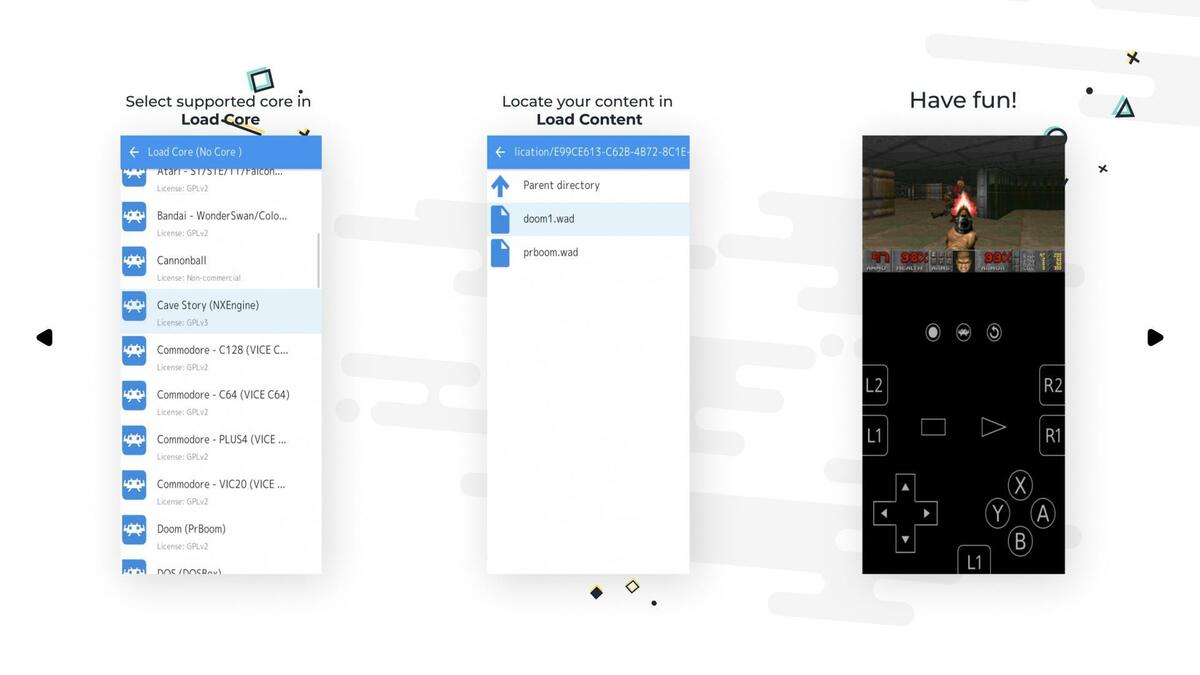
Det första och nödvändiga är att installera RetroArch på din mobiltelefon för att konfigurera den att använda den som emulatorer. Applikationen finns i Google Play Store, den väger cirka 100 megabyte och det tar bara några minuter att installera och sedan köra.
När du öppnar RetroArch-applikationen ser du ett meddelande på engelska där du kommer att bli ombedd att få läsa och skriva till enhetens lagring, klicka på OK för att fortsätta och "Tillåt". ROM-skivorna som du hämtar från de olika sidorna går till det interna lagringsutrymmet, även om du kan få dem att gå till det externa SD-kortet på din telefon om du föredrar det.
När du väl har gett tillstånd kommer det att visas en skärm med ett gränssnitt i vit ton, här måste du leta efter «Ladda kärna», klicka på den och nu visar det dig alternativet «Ladda ner kärna». Genom att klicka på den har du valt alternativet att ladda ner en kärna, du behöver inte något annat för att starta.
När du har angett «Ladda ner kärna» kommer det att visa dig olika emulatorer, välj här den du vill spela, vare sig det är en SEGA-plattform, en Nintendo-plattform eller en av de många som kommer ut. När du öppnar en av dem kommer nedladdningen att utföras och dess framsteg visas längst ner i RetroArch-applikationen.
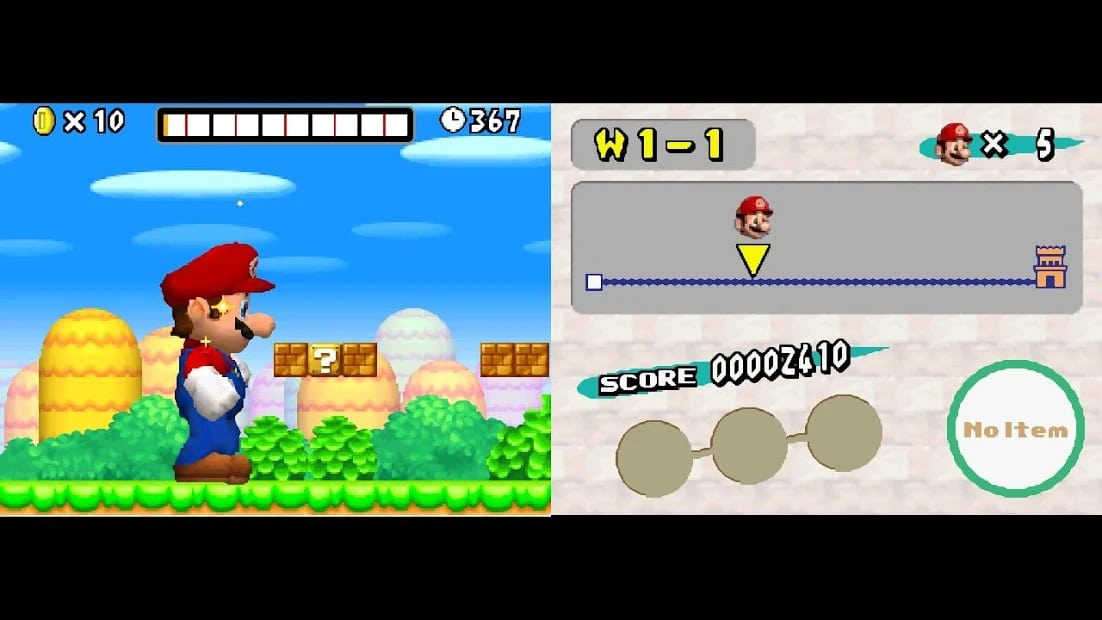
Nu när du går tillbaka till skärmen där den visar dig "Load Core" ser du att det visar dig emulatorn som laddats ner i applikationen. Om du klickar på det kommer det att börja ladda det, men det kommer att bli nödvändigt att ladda ner ROM-skivorna om du vill spela med den här videospelet emulator.
Kärnan visar att du har laddat, detta hjälper dig att veta vilken kärna du har aktivt, när du väl har laddat den klickar du på alternativet "Ladda innehåll", detta är det alternativ som gör att du laddar spelen, i det här fallet kallas det ROM (komprimerade filer av klassiska konsolspel).
Ladda ROM-skivorna för att spela
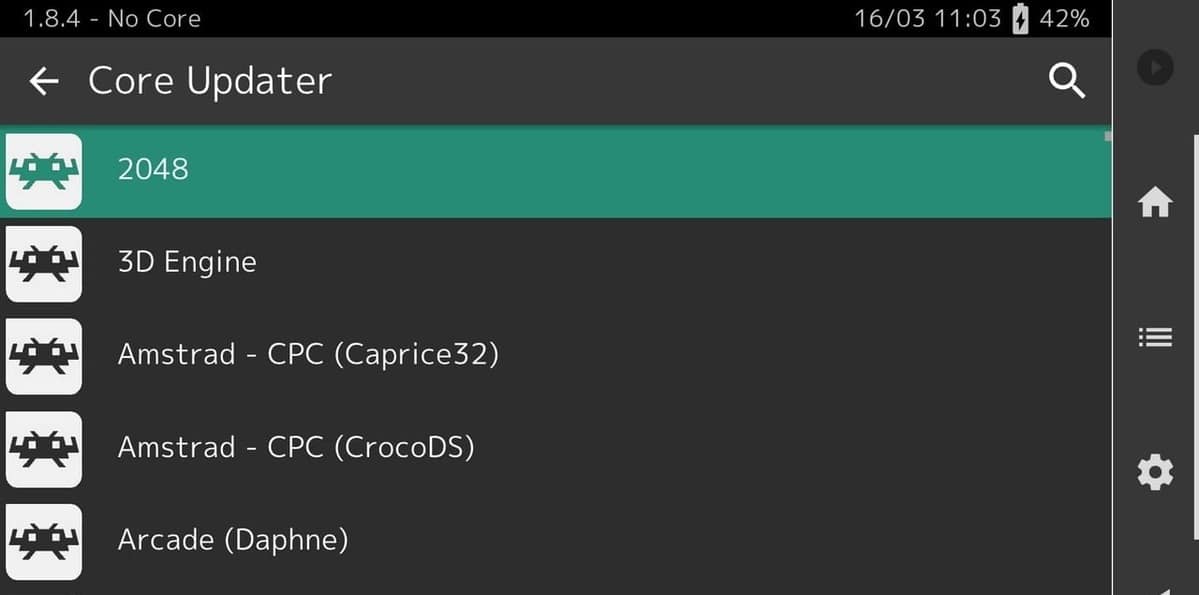
Det finns många sidor med ROM-skivor där du kan ladda ner titlar av vilken genre som helst från retrokonsoler, bara genom att söka på Google till exempel ROM-skivor och namnet på plattformen som du hittar i de första resultaten de spel du kan ladda ner i .zip. Ladda ner ROM-skivorna i samma mapp, särskilt för att inte göra en röra när det gäller att vilja ladda dem med din enhet.
När den specifika ROM: n har laddats ner går du till alternativet "Ladda innehåll", klicka på den, navigera tills du hittar nedladdningen av videospelet från den specifika sidan, för detta ser du olika kataloger. När du väl har kommit till filen, klicka för att köra den, nu visas en skärm igen, åtgärden som ska göras är "Ladda arkiv" och RetroArch startar den valda ROM-skivan.
Pekskärmskontroll: så fungerar det
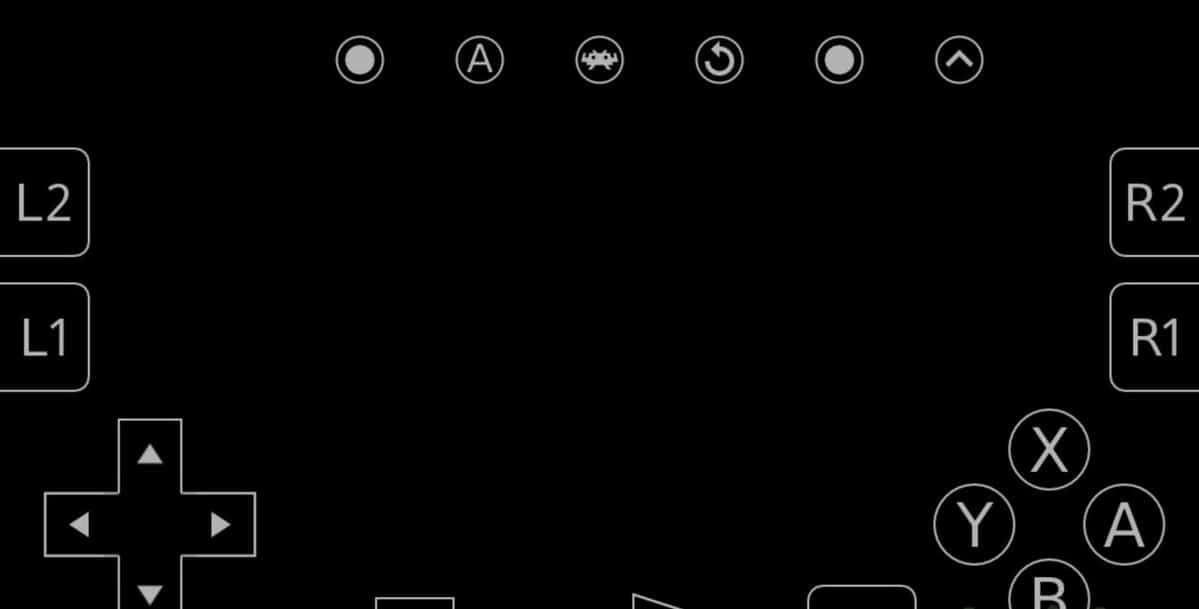
RetroArch startar en grundkonfiguration för att kunna använda ROM-skivorna, det är nödvändigt att lära sig användningen av att spela perfekt, det tar bara några minuter om du vill få ut det mesta av emulatorn. Ett annat alternativ är att kunna använda en fysisk styrenhet, det är en av de saker som vissa spelare har gjort över tiden, installera en av de många som fungerar på Android-systemtelefonen.
Trots detta har du på skärmen det typiska korshuvudet för att gå upp, ner, gå åt vänster eller höger, åtgärdsknappar som är fyra, L1, L2, R1, R2-knapparna, välj och start, alla fungerar på oavsett ROM du laddar ner. Användningen av denna beröringskontroll i början kommer att kosta ossMen så snart du har det bra kan du smaka på det och få en bra användning av emulatorn tillsammans med de nedladdade spelen.
Skärmkontrollen kan konfigureras, kan du ändra hoppet till en knapp du vill, samt göra utlösarna (L och R) att springa, skjuta, bland andra åtgärder. Det är tillrådligt att lära sig hela användningen i ett testspel, så kommer du med tiden att vänja dig vid det.
Hur man roterar skärmen

RetroArch tillåter skärmrotation, låter dig spela mer bekvämt, ibland ger det vanligtvis ett fel, men detta fel har lösts med uppdateringarna från utvecklaren som släpptes under de senaste månaderna. Detta löstes tack vare rapporten från flera användare, så nu kan du vända på den och spela vilken titel som helst på emulatorerna utan att behöva döda appen och återvända till den för att åtgärda detta fel.
Om du har roterat det blir knapparna mer expanderade, det är den bästa lösningen att kunna spela mycket bättre eftersom den har en högre upplösning och knapparna är mer lossna om du använder den vertikalt. Den horisontella ger oss en bättre upplösning om du har en skärm på minst 5 tum eller högre, samma sak händer med de skärmar med en högre förfriskning.
RetroArch-konfiguration
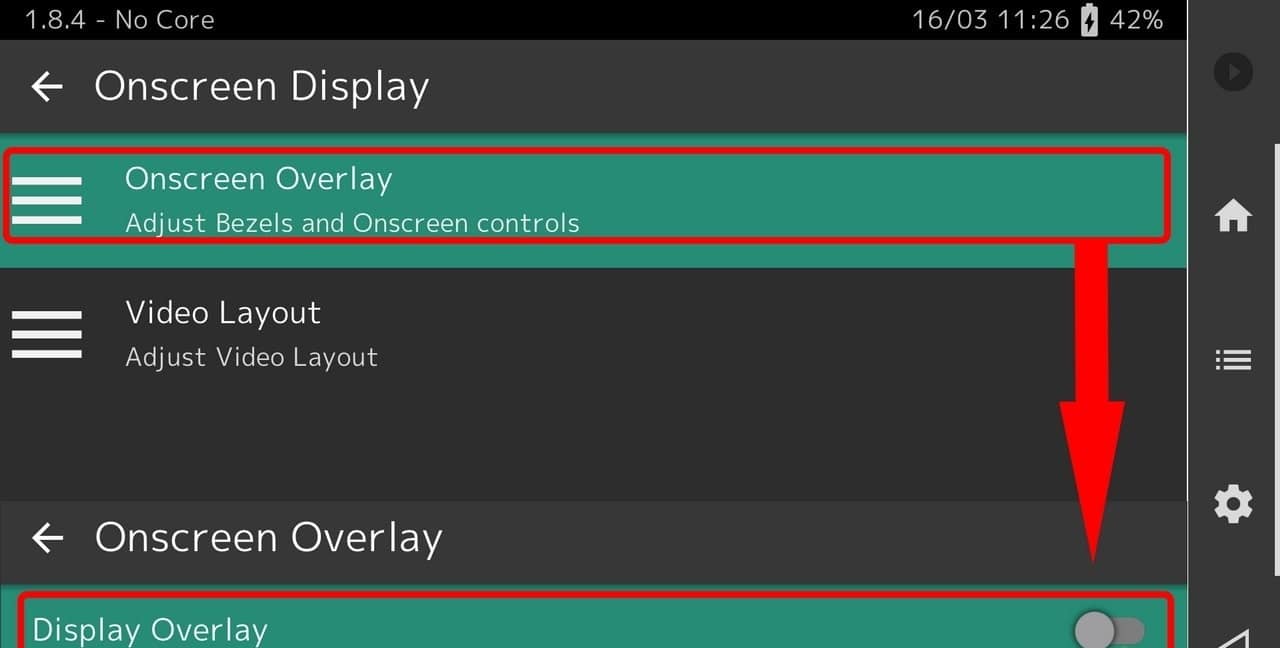
När du startar för första gången RetroArch är nödvändigt för att kalibrera med den frekvens som skärmen ska uppdateras, kommer ljusstyrkan att minska eller öka beroende på hur du pekar på skärmen för att justera den. Detta alternativ finns i «Videoalternativ» i inställningen «Kalibrera uppdateringsfrekvens».
Om du nu vill justera skärmstorleken efter helskärm eller förkonfigurerat förhållande, gå tillbaka till «Videoalternativ» och klicka på «Bildförhållande». Här måste du välja önskad inställning, kommer användarens fria val att avgöra om det visas i full storlek eller med en standardstorlek av RetroArch-applikationen.
Ett viktigt avsnitt är ljudet under spelen som du har laddat ner, om du vill att det inte finns några nedskärningar är den här konfigurationen viktig. Leta efter "Ljudalternativ", en gång inuti leta efter alternativet Hög latensläge och klicka på för att få bästa prestanda med alla tillgängliga ROM-skivor för varje emulator.
En av de sista och inte mindre viktiga avsnitten är att konfigurera början på ROM-skivorna i emulatorn automatiskt, klicka på "Sökvägsalternativ" och gå till ROM-katalogen, lägg namnet på mappen där alla ROM-skivor laddas ner går det vanligtvis till "Nedladdningar" på din Android-telefon.
Kontrollinställningar
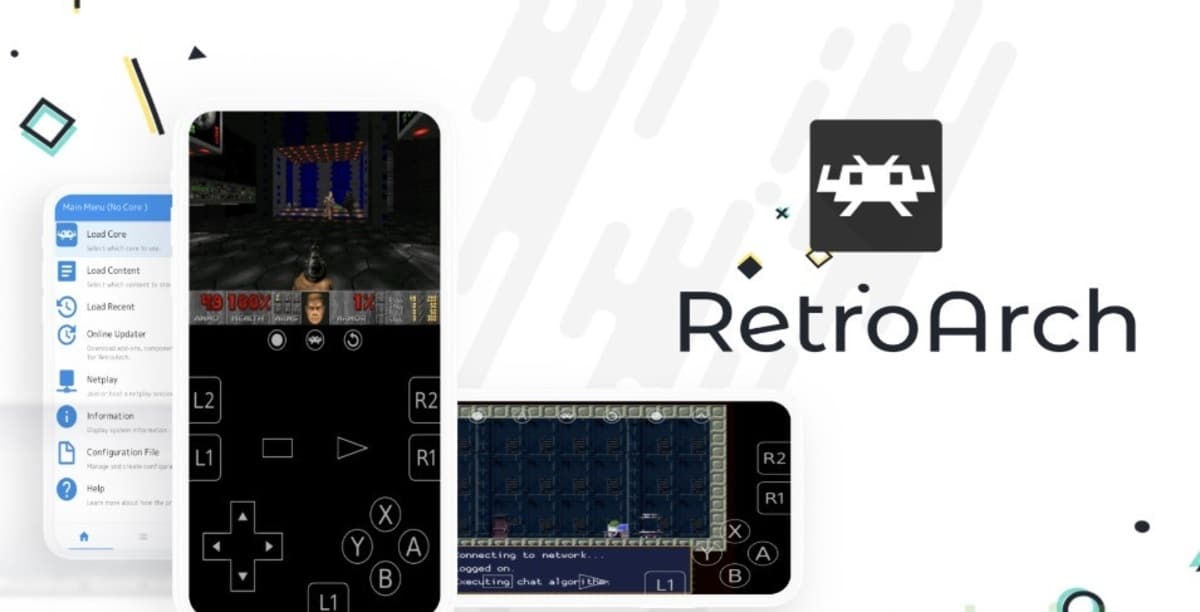
Kontrollkonfiguration är synonymt med att få ut det mesta till de spel som du spelar de spel som du saknade efter att ha spelat på konsoler på 90-talet. Här kan du konfigurera skärmtangentbordet eller ansluta en styrenhet via Bluetooth eller USB.
- Standardinställningar: Det är den du har som standard när du startar RetroArch-applikationen. Här måste du gå till Input Options för att sätta en knapp i en annan, kom ihåg att varje spel kommer med sina standardkontroller
- Konfiguration via Bluetooth eller USB: Om du har en fjärrkontroll kompatibel med Android måste du gå igenom det här alternativet om du vill aktivera den. Öppna "Input Options" igen och klicka på "Configuration Autodetect" och RetroArch tilldelar standardinställningen automatiskt, även om du kan ändra dem om du vill göra det bekvämare för dig att använda den i Input Options när den upptäcker det.